Anwenderdefinierte Felder verwalten
Einleitung
In Ihrer Software können Sie anwenderdefinierte Felder verwalten. Diese frei definierbaren Felder ermöglichen es Ihnen, für diverse Stammdaten beliebige zusätzliche Informationen zu erfassen, die in der Software nicht als Standard enthalten sind. Die Bezeichnung jedes dieser Felder kann nach Bedarf frei eingegeben und ebenso wieder geändert werden. Abhängig vom Umfang Ihrer Lizenz, können die Bezeichnungen in mehreren Sprachen erfasst werden.
Pro Feld sind Standardwerte definierbar, die beim Anlegen von Stammdaten automatisch in den Reiter Zusatz der zugehörigen Stammdatenverwaltung eingeschrieben werden. Zusätzlich können vordefinierte Werte für die Felder erfasst werden, die anschließend in der Stammdatenverwaltung aus einem Browser neben dem jeweiligen Feld auswählbar sind. So ist es nicht erforderlich, beim Anlegen neuer Stammdaten den Inhalt der anwenderdefinierte Felder manuell einzugeben.
Die Bezeichnungen richten sich nach der Art der Felder. Es gibt es vier unterschiedliche Feldarten:
- Textfelder (freie Texteingabe)
- Nummernfelder (Zahlen)
- Ja/Nein-Felder (Checkboxen)
- Datumsfelder
Menüpfad
Beschreibung
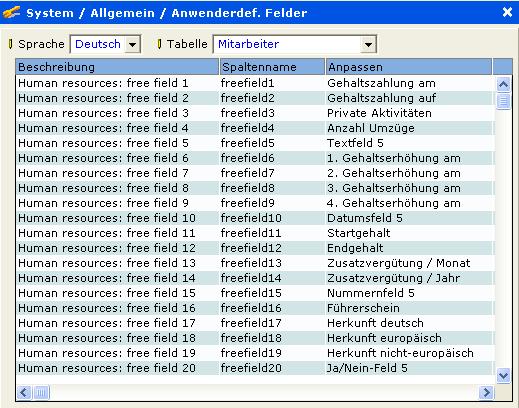
Sprache
Aus diesem Listenfeld wählen Sie die Sprache aus, die zum Anpassen der anwenderdefinierten Felder genutzt werden soll. Welche Sprachen verfügbar sind, hängt von Ihrem Lizenzumfang ab.
Hinweis: Angepasste anwenderdefinierte Felder sind nur in den Sprachen sichtbar, die im Bereich Sprache des Menüs System/Allgemein/Anwendereinstellungen ausgewählt wurden.
Beispiel: In den Anwendereinstellungen wählen Sie Englisch, um die englische Bezeichnung Driver license (im Deutschen Führerschein) für das Feld Human resources: free field 16 der Tabelle Mitarbeiter zu erfassen. Wenn Sie aber in den Anwendereinstellungen die Sprache Deutsch als Standard wählen, ist die englische Bezeichnung Driver license in der Mitarbeiterverwaltung, Reiter Zusatz, nicht sichtbar. Stattdessen sehen Sie dort die ursprüngliche Bezeichnung Human resources: free field 16.
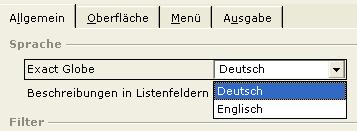
Siehe: Anwendereinstellungen
Tabelle
Aus diesem Listenfeld wählen Sie die Tabelle aus, für deren Stammdaten die anwenderdefinierten Felder angepasst werden sollen. Verfügbar sind:
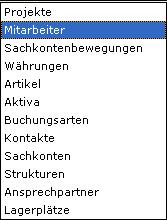
Buttons

Konfiguration
Über diesen Button wird das Fenster Anwenderdef. Felder Konfiguration aufgerufen.

- Beschreibung: In dieser Spalte wird die von Ihnen nach Klick auf den Button Öffnen im Feld Anpassen des Fensters Terms eingegebene Beschreibung des anwenderdefinierten Feldes angezeigt.
- Spaltenname: In dieser Spalte wird die ursprüngliche Bezeichnung des anwenderdefinierten Feldes angezeigt.
- Standard: In dieser Spalte kann pro anwenderdefiniertem Feld ein Standardwert definiert werden, der bei der Neuanlage in der zugehörigen Stammdatenverwaltung automatisch eingeschrieben wird. Dieser Standardwert basiert auf der erlaubten Länge und dem Maßstab der unterschiedlichen Datenarten der Felder. Für die Feldart Ja/Nein wird z. B. entweder der Wert True (Wahr) oder False (Falsch) gewählt, weil diese Felder Checkboxen sind. Wenn True als Standard gewählt wird, wird die Checkbox bei der Anlage der zugehörigen Stammdaten automatisch markiert, wird False gewählt, ist die Checkbox nicht markiert, kann aber markiert werden.
- Vordefiniert: Durch Klick auf diese Spalte wird das Fenster Predefines (Vordefinitionen) geöffnet, in dem Sie zu jedem Feld pro Zeile einen vordefinierten Wert eingeben können. Jeder dieser Werte kann anschließend in der zugehörigen Stammdatenverwaltung aus einem Browser ausgewählt werden.

Nachdem Sie die vordefinierten Werte gespeichert haben, sehen Sie zu diesem Feld eine Haken in der Spalte Vordefiniert des Fensters Anwenderdef. Felder Konfiguration.
Beispiel: In unserem Fall sieht der Reiter Zusatz bei der Neuanlge eines Mitarbeiters wie folgt aus:
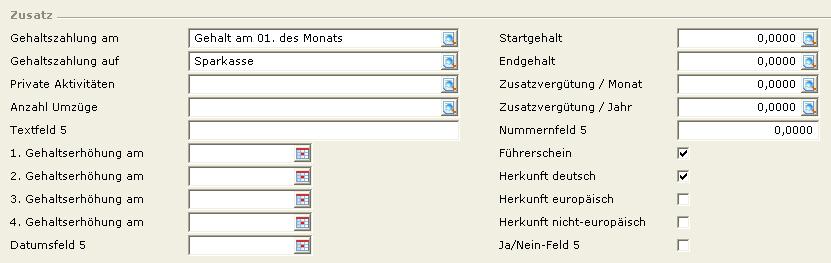
Aktualisieren
Über diesen Button wird der Ergebnisbereich nach Änderung der Auswahlkriterien im Kopfbereich, Sprache bzw. Tabelle, neu aufgebaut.
Öffnen
Über diesen Button wird das Fenster Terms zu einem markierten anwenderdefinierten Feld aufgerufen. Geben Sie im Feld Anpassen eine frei wählbare Bezeichnung zu dem Feld ein.

Löschen
Über diesen Button wird die angepasste Bezeichnung eines markierten anwenderdefinierten Feldes gelöscht.
Schließen
Über diesen Button wird das Auswahlfenster der anwenderdefinierten Felder verlassen.
Zugehörige Dokumente
| Main Category: |
Support Product Know How |
Document Type: |
Online help main |
| Category: |
On-line help files |
Security level: |
All - 0 |
| Sub category: |
Details |
Document ID: |
21.180.002 |
| Assortment: |
Exact Globe
|
Date: |
09-03-2011 |
| Release: |
|
Attachment: |
|
| Disclaimer |